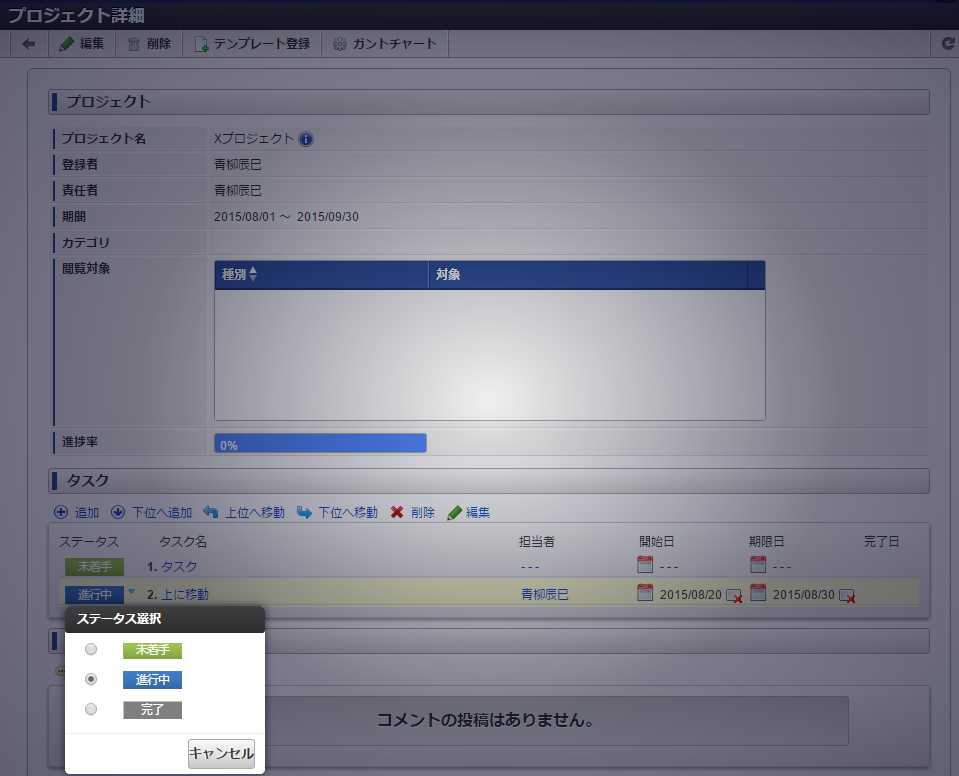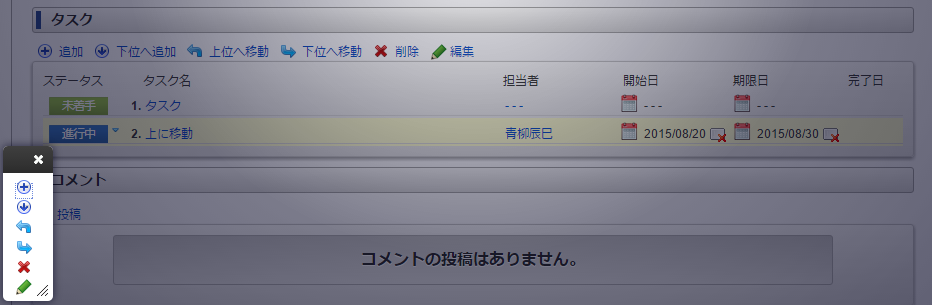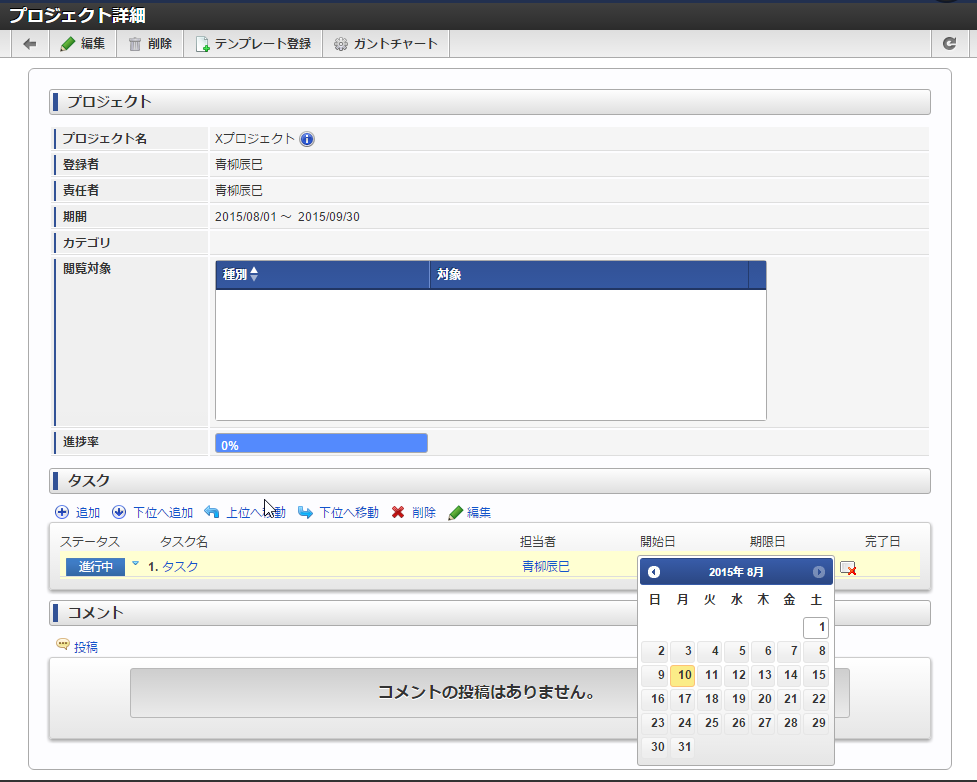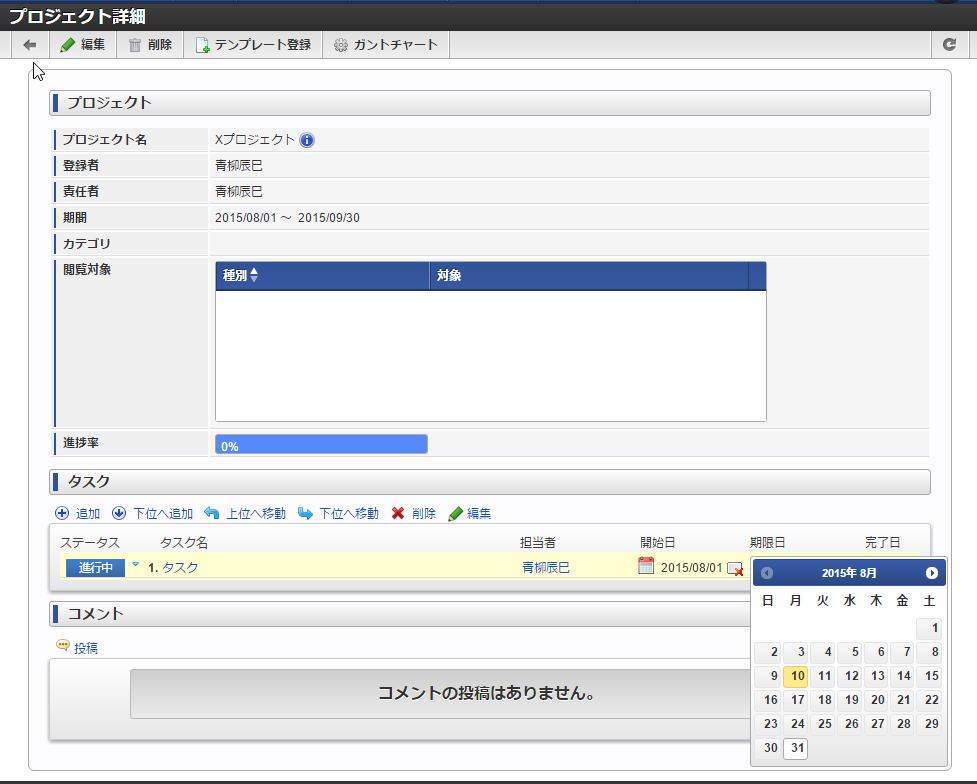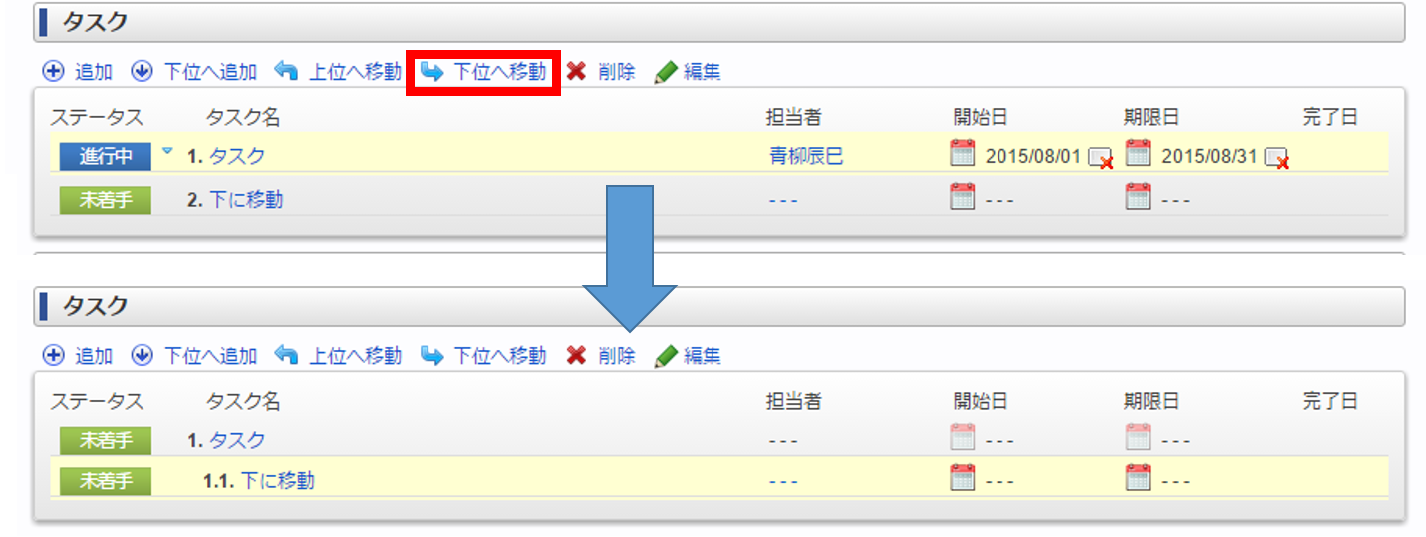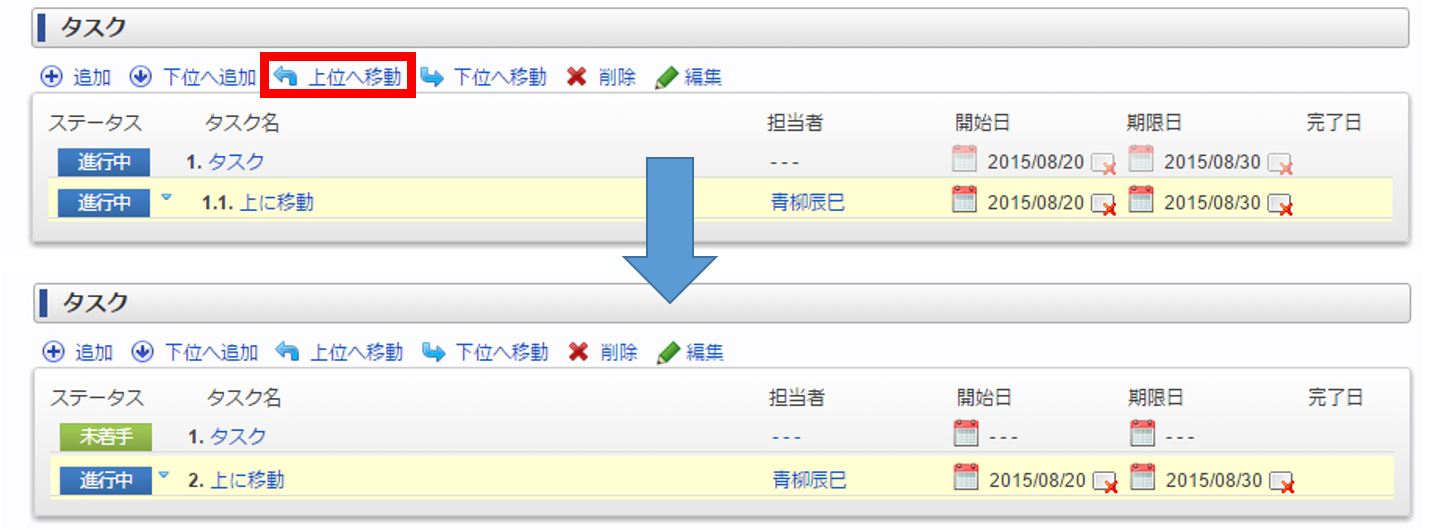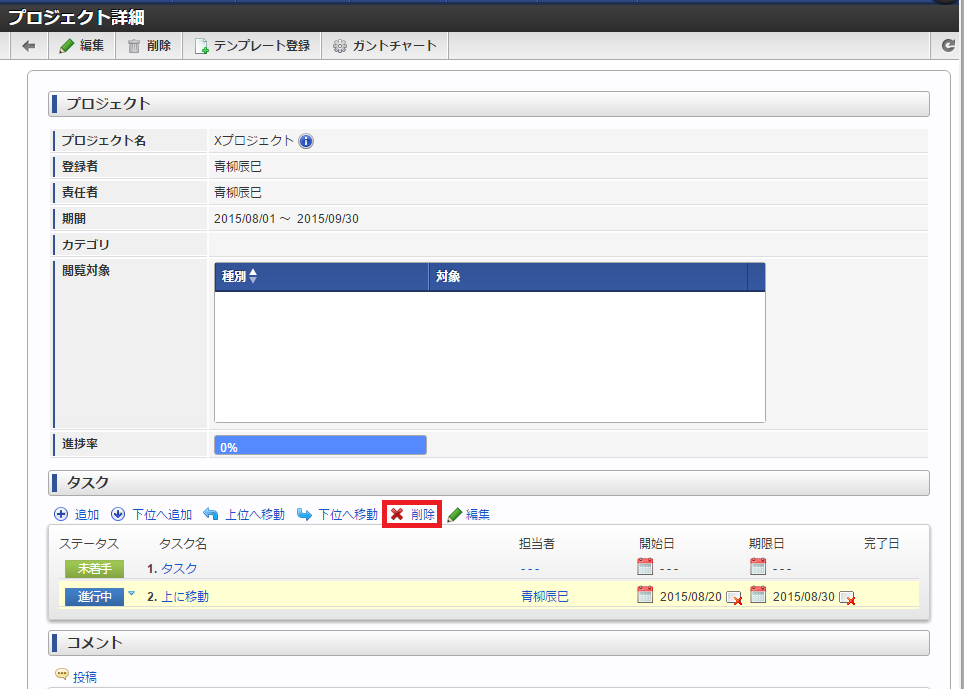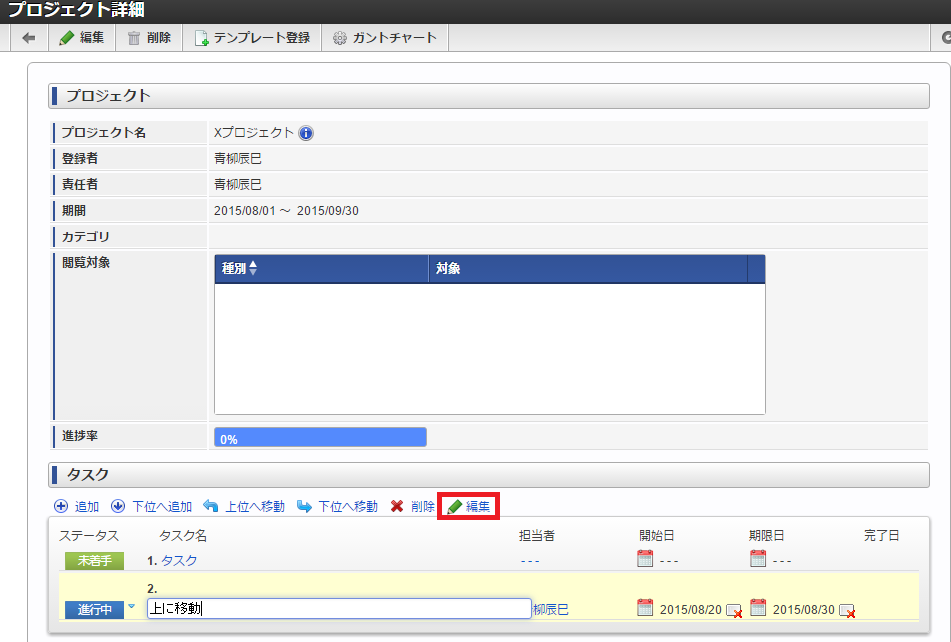タスクを登録する¶
「TaskPlanner」→「プロジェクト一覧」をクリックし、プロジェクト一覧画面を表示します。
一覧からプロジェクトをクリックし、プロジェクト詳細画面を表示します。
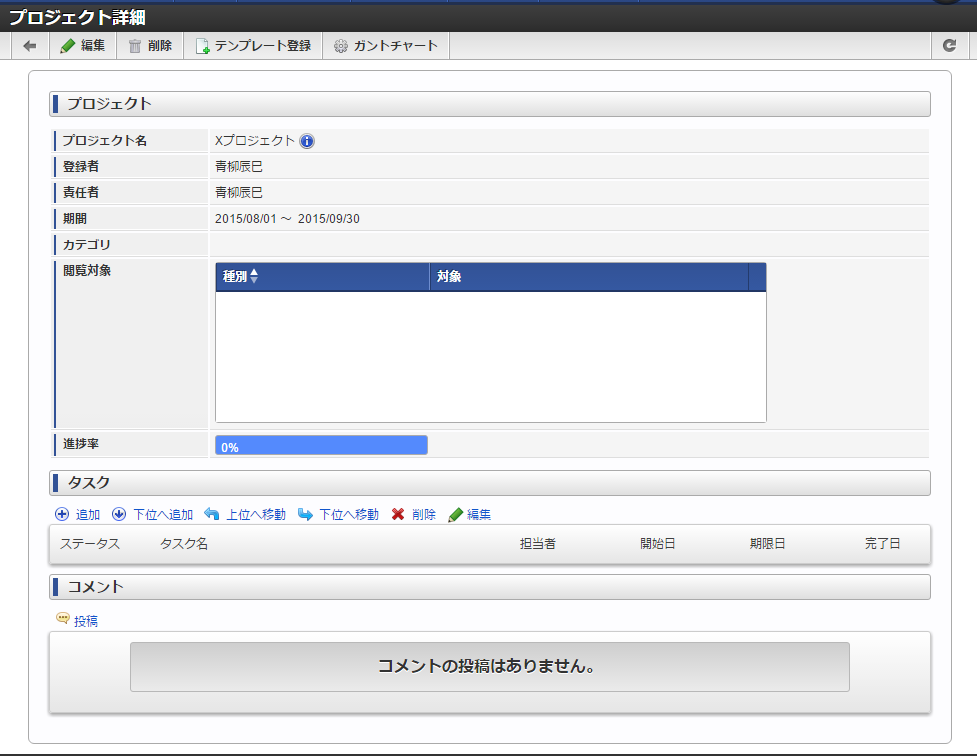
<画面項目>
項目 説明 追加 タスクを追加します。下位へ追加 選択したタスクの下位へタスクを追加します。上位へ移動 選択したタスクを上位へ移動します。下位へ移動 選択したタスクを下位へ移動します。削除 選択したタスクを削除します。編集 選択したタスク名を編集します。
追加¶
「追加」アイコンをクリックします。
タスク名を入力し、タスクを登録します。
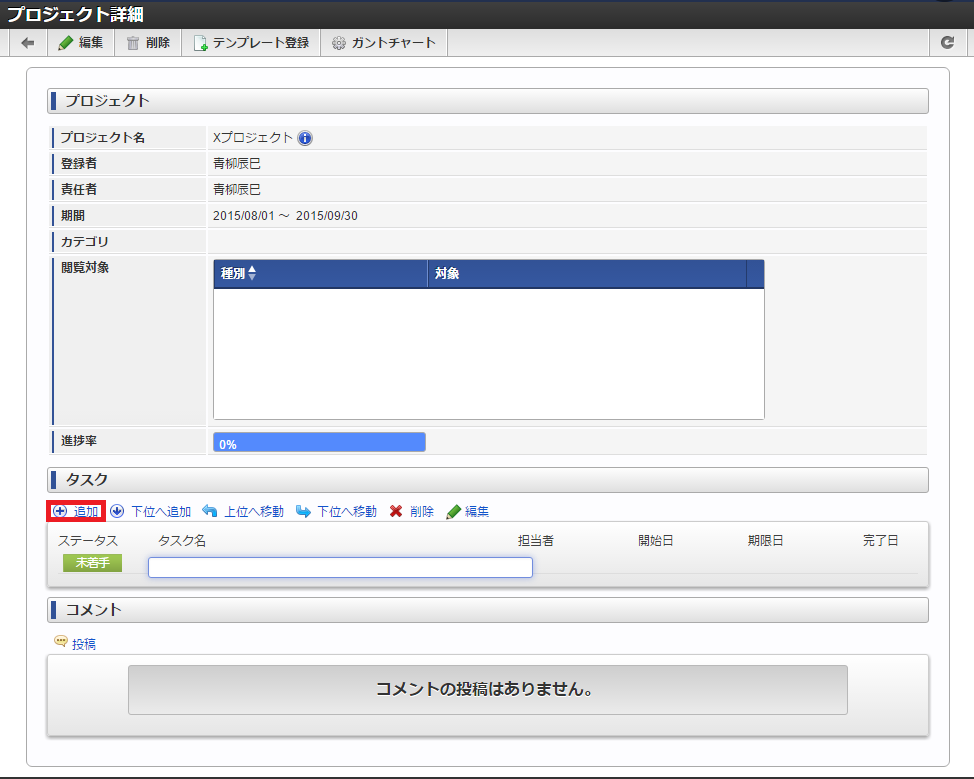
<一覧>
項目 説明 ステータス ステータスを選択し、登録します。タスク名 タスク追加、編集、削除機能のダイアログを表示します。担当者 担当者一覧を開きユーザを選択します。選択したユーザを登録します。開始日 - 「カレンダー」アイコン カレンダーを表示し、開始日を選択します。選択した開始日を登録します。開始日 選択した開始日を表示します。開始日 - 「削除」アイコン 開始日の表示をクリアし、削除します。期限日 - 「カレンダー」アイコン カレンダーを表示し、期限日を選択します。選択した期限日を登録します。期限日 選択した期限日を表示します。期限日 - 「削除」アイコン 期限日の表示をクリアし、削除します。完了日 完了日を表示します。ステータスを「完了」に変更すると自動で表示されます。
下位に追加¶
「下位に追加」アイコンをクリックします。
タスク名を入力し、タスクを登録します。
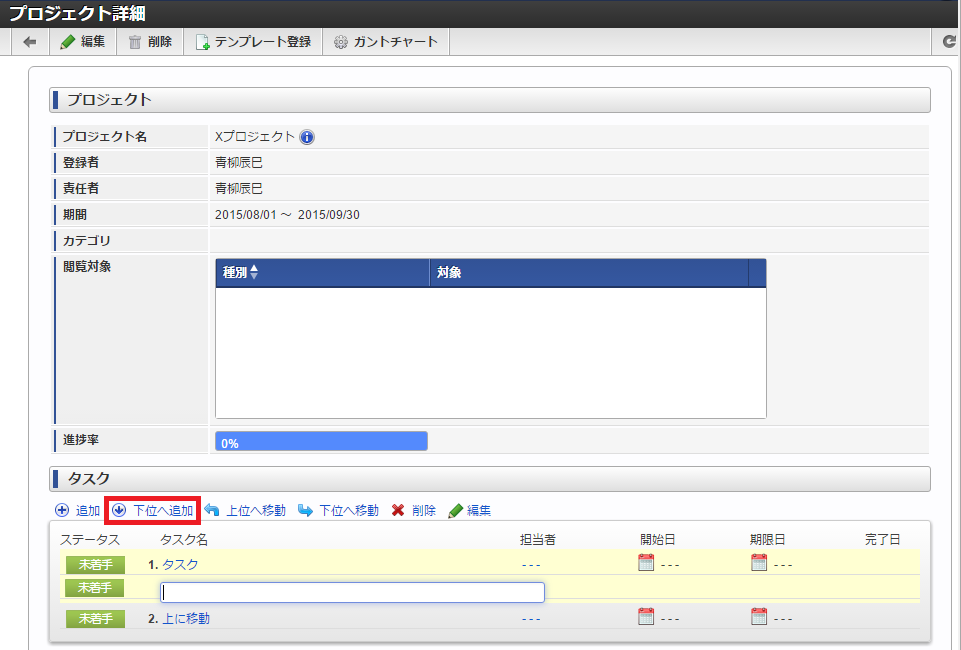
<一覧>
項目 説明 ステータス ステータスを選択し、登録します。タスク名 タスク追加、編集、削除機能のダイアログを表示します。担当者 担当者一覧を開きユーザを選択します。選択したユーザを登録します。開始日 - 「カレンダー」アイコン カレンダーを表示し、開始日を選択します。選択した開始日を登録します。開始日 選択した開始日を表示します。開始日 - 「削除」アイコン 開始日の表示をクリアし、削除します。期限日 - 「カレンダー」アイコン カレンダーを表示し、期限日を選択します。選択した期限日を登録します。期限日 選択した期限日を表示します。期限日 - 「削除」アイコン 期限日の表示をクリアし、削除します。完了日 完了日を表示します。ステータスを「完了」に変更すると自動で表示されます。
タスクを編集する¶
ステータス¶
タスク名¶
担当者¶
タスクの一覧より担当者をクリックし、担当者選択画面を開きます。
担当者選択画面よりユーザを選択します。
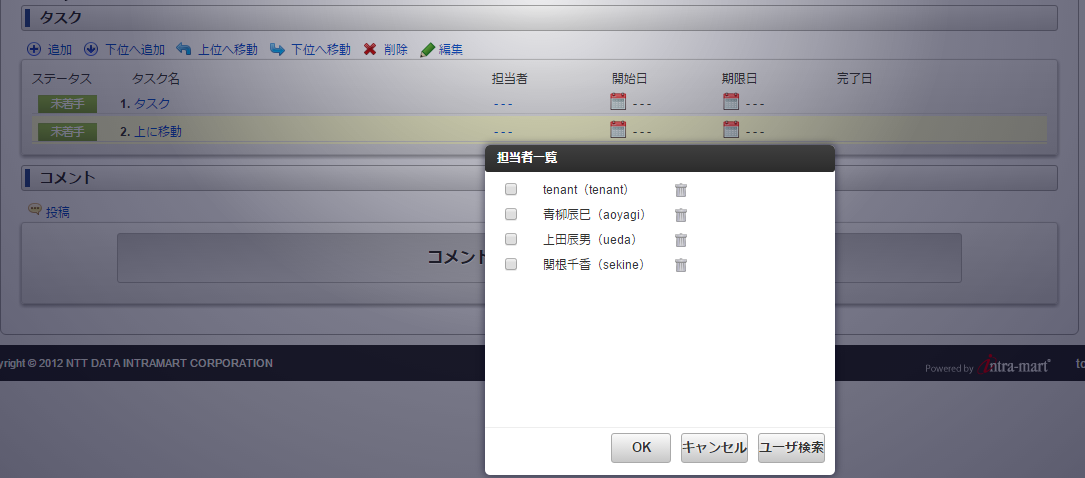
注釈
担当者を編集するには、以下の条件を全て満たしている必要があります。
- プロジェクトの責任者である。
- タスクのステータスが「未着手」または「進行中」である。
- 選択タスクに子タスクが存在しない。
注釈
担当者が登録されると、登録された担当者へ通知メールが送信されます。(メール送信のON・OFFに関しては、 通知 にて設定可能)メールの送信先は、ユーザ情報のプロファイルに設定されたメールアドレスになります。また、送信されるメールに、タスクへアクセスするためのURLが表示されます。URLを表示するためには、テナント管理者にて「テナント管理」-「テナント環境情報」の「ベースURL」を設定しておく必要があります。
開始日¶
期限日¶
タスクを移動する¶
タスクの一覧よりタスクを選択し「上位へ移動」「下位へ移動」アイコンをクリックします。選択したタスクが移動されます。
選択したタスクをドラッグ&ドロップで移動させることも可能です。
注釈
タスクの移動によって、親タスクのステータス、開始日、期限日が再評価される場合、警告ダイアログが表示されます。
注釈
タスクを移動させるためには、以下の条件を満たしている必要があります。
- プロジェクトの責任者である。